В. Дронов - Macromedia Flash Professional 8. Графика и анимация
- Название:Macromedia Flash Professional 8. Графика и анимация
- Автор:
- Жанр:
- Издательство:БХВ-Петербург
- Год:2006
- Город:СПб
- ISBN:5-94157-907-1
- Рейтинг:
- Избранное:Добавить в избранное
-
Отзывы:
-
Ваша оценка:
В. Дронов - Macromedia Flash Professional 8. Графика и анимация краткое содержание
Подробно, доступно и с юмором рассматривается создание современной интернет-графики и анимации с помощью пакета Macromedia Flash Professional 8. Описываются основные инструменты рисования и правки графики, использование слоев, образцов и библиотек, работа с текстом, импорт графики, видео и звука. Рассмотрен процесс производства фильмов стандартными, и весьма богатыми, средствами Flash. Также приводятся краткое описание встроенного языка программирования Flash — Action Script — и методика его применения для разработки интерактивных элементов. Рассказывается о публикации готового изображения или фильма для распространения через Интернет.
Macromedia Flash Professional 8. Графика и анимация - читать онлайн бесплатно ознакомительный отрывок
Интервал:
Закладка:
□ Если изображение FreeHand содержит внедренные фрагменты в формате EPS, то перед импортом нам нужно будет установить флажок Convert editable EPS when importedна вкладке Importдиалогового окна настройки FreeHand Preferences.Иначе Flash не сможет правильно отобразить такие изображения.
Flash позволяет импортировать файлы, созданные в Adobe Illustrator версии 6.0 или более ранних версий. Также мы можем импортировать электронные документы Adobe Acrobat, сохраненные в формате PDF (Portable Document Format, формат переносимых документов) версии 1.4 или более ранней.
Перед импортом графики Illustrator следует разгруппировать все сгруппированные фрагменты изображения на всех его слоях. Если этого не сделать, Flash не сможет правильно их обработать.
После импорта документа Illustrator или Acrobat на экране появится диалоговое окно Import Options(рис. 10.3).
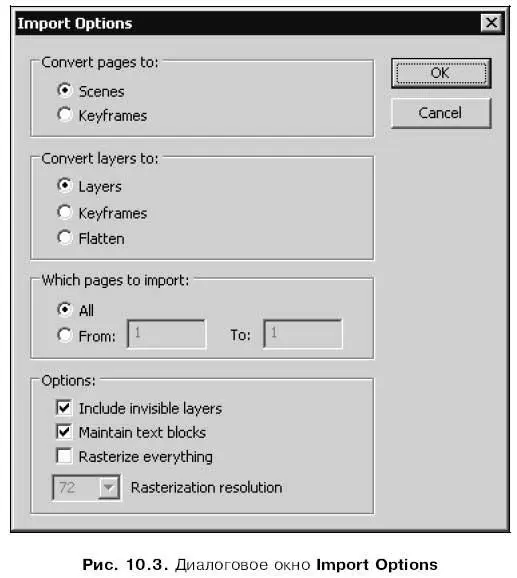
Если мы включим флажок Rasterize everythingв группе Optionsи выберем разрешение результирующего изображения в поле со списком Rasterization resolution,Flash преобразует изображение Illustrator или Acrobat в растровое.
Чтобы импортировать изображение без изменений, нужно отключить этот флажок.
Группа переключателей Convert pages toуправляет импортом страниц. Переключатель Scenesзаставляет Flash преобразовать каждую страницу в сцену (Flash не поддерживает страницы), а переключатель Keyframes— в ключевой кадр. (О сценах и ключевых кадрах будет рассказано в главе 11. )
Группа переключателей Convert layers to,доступная при отключенном флажке Rasterize everything,управляет импортом слоев. Переключатель Layersзаставляет Flash преобразовывать каждый слой исходного изображения в собственный слой, переключатель Keyframes— в ключевой кадр, а переключатель Flattenпомещает содержимое всех слоев исходного изображения в один слой Flash.
С помощью группы элементов управления Which pages to importможно указать, какие страницы документа Illustrator или Acrobat должны быть импортированы. Если включить переключатель All,будут импортированы все страницы. Если включить второй переключатель этой группы, будут импортированы только страницы с номерами, указанными в полях ввода From(первая импортируемая страница) и То(последняя).
Установкой флажка Include invisible layersгруппы элементов Optionsвключается импорт всех слоев изображения; если флажок снят, импортируются только видимые слои.
Флажок Maintain text blocksгруппы Options,будучи включенным, заставляет Flash преобразовать фрагменты текста в импортируемом изображении в текстовые блоки. Этот флажок доступен при отключенном флажке Rasterize everything.
Задав нужные параметры, нажмем кнопку ОК.Если мы передумали импортировать документ Illustrator или Acrobat, нажмем кнопку Cancel.
Flash позволяет импортировать чертежи и схемы AutoCAD версии 10.
При импорте графики в этом формате возможны некоторые проблемы. Давайте поговорим о них.
□ AutoCAD не поддерживает стандартные системные шрифты. При импорте Flash будет выполнять подстановку шрифтов, отчего возможно искажение текста.
□ AutoCAD не поддерживает создание заливок.
□ Flash не позволяет импортировать трехмерные чертежи и схемы AutoCAD — только двухмерные.
□ Все импортированные изображения AutoCAD, будучи помещены на рабочий стол, имеют размер 12×12 дюймов, независимо от заданного для них масштаба. Мы можем воспользоваться инструментом "трансформатор", чтобы увеличить или уменьшить их.
□ Flash позволяет импортировать только файлы AutoCAD, сохраненные в текстовом формате. Если они сохранены в двоичном формате, следует открыть их в AutoCAD и пересохранить в текстовом формате.
Работа с импортированной растровой графикой
Хорошо, мы импортировали изображение в документ Flash. И что теперь с ним делать?
Да практически все, что мы уже делали с другими фрагментами графики, в том числе образцами и экземплярами: перемещать, трансформировать, задавать цветовые эффекты, переименовывать и удалять из библиотеки. Есть, правда, несколько исключений, но они не очень принципиальны.
Особенности работы с импортированными образцами
Из главы 8 мы знаем, что импортированное растровое изображение преобразуется в образец-растровое изображение и помещается в библиотеку. Это значит, что мы можем поместить на рабочий лист сколько угодно экземпляров этого образца без опасения сильно увеличить размер результирующего файла Shockwave/Flash.
Кстати, при импорте растрового изображения Flash сохраняет в параметрах созданного образца-растрового изображения полное имя изначального файла, в котором это изображение хранится. Это нужно для того, чтобы предоставить нам возможность исправить этот файл прямо из среды Flash.
Что касается импортированного векторного изображения, то оно будет преобразовано в графический образец. Скорее всего, при этом в библиотеке также появится папка, содержащая множество других образцов-клипов, — там хранятся различные части этого изображения. Мы можем увидеть это, так сказать, воочию — достаточно импортировать в документ Flash любое достаточно сложное изображение FreeHand.
Бывает, что импортируемое изображение содержит и растровую часть, и векторные фрагменты (как, например, изображение Fireworks). В этом случае Flash поместит растровую часть в образец-растровое изображение, а векторные фрагменты — в графические образцы. Последние при этом будут помещены в папку.
Как работать с графическими образцами, мы уже знаем. Принципы работы с импортированными образцами примерно такие же, за тем исключением, что мы не сможем исправить их в среде Flash. Правка таких образцов выполняется другим способом, который мы сейчас рассмотрим.
Итак, чтобы исправить импортированный образец, выделим его в списке панели Libraryи выберем в контекстном или дополнительном меню пункт Edit with.После этого на экране появится стандартное диалоговое окно открытия файла Windows. Выберем в этом окне исполняемый файл нужной программы и нажмем кнопку открытия. Изначальный графический файл, в котором хранится выбранный нами образец, будет открыт в этой программе. Исправим его, сохраним и закроем программу, a Flash сам обновит в библиотеке соответствующий образец.
Читать дальшеИнтервал:
Закладка:










